Notion API でデータベースを扱う
こちらの方法でSecretを取得します
Notion API の利用方法(Secretの取得)
新たなノートを追加し、/table を入力するとテーブルのタイプが表示されます。
その中から、Full page を選択します

右上のメニューからShareをクリックし、Invite の入力欄をクリックします

integration を選択します

integration が選択されたら Invite をクリック

ページのURLから、下記の部分(データベースのID)をコピーします
https://www.notion.so/YOUR_URL/ceebb38b0(この部分をコピー)4265d4?v=16593…
シークレット、データベースのID、タイトルを書き換えて、curl で送信します
export MY_NOTION_TOKEN=!!!シークレット!!!
export EDIT_NOTION_DATABASE=!!!データベースのID!!!
export TITLE=!!!タイトル!!!
curl -X POST https://api.notion.com/v1/pages \
-H "Authorization: Bearer ${MY_NOTION_TOKEN}" \
-H "Content-Type: application/json" \
-H "Notion-Version: 2021-05-13" \
-d @- << EOS
{
"parent": { "database_id": "${EDIT_NOTION_DATABASE}" },
"properties": {
"Name": {
"title": [
{
"text": {
"content": "${TITLE}"
}
}
]
}
}
}
EOSデータベースに1行追加されます